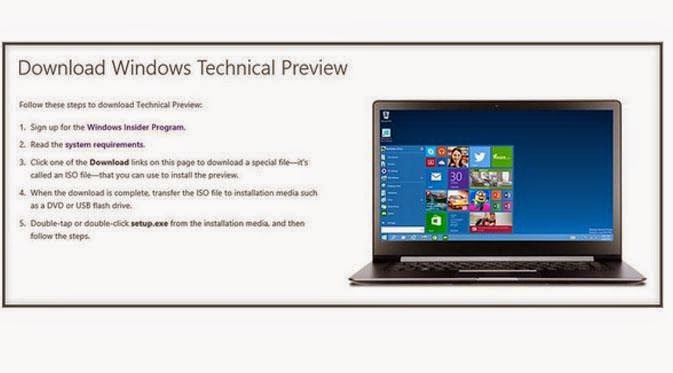Hikvision baru saja meluncurkan CCTV seri Turbo HD 4.0 yang dibekali banyak fitur. Dengan teknologi ini, anda dapat menikmati resolusi HD tanpa mengganti atau menambah infrastruktur kabel yang ada (Tetap menggunakan kabel coaxial). Produk ini mulai tersedia pada kuartal ke 3 2017.
Kamera ini memiliki resolusi gambar paling tinggi di pasaran namun dengan sistem analog. Apa saja kelebihannya ??
Ultra HD
Kamera ini sudah beresolusi 8MP, mengusung teknologi HDTVI atau HD-TVI (High Definition Transport Video Interface). Sistem HDTVI ini dapat mentransmisikan video kualitas HD ( High Definition ) hingga resolusi 1080p (1920 x 1080) dengan kabel coaxial biasa, seperti pada instalasi CCTV analog yang lama.
Kompresi Video H.265+
Teknologi ini mampu mereduksi bandwidth sebesar 75% dibandingkan H.264 dan menghemat penyimpanan data hingga separuhnya. Keunggulan ini tentunya akan mempermudah pengguna untuk masalah penyimpanan.
Darkfighter
Dengan teknologi ini, kamera tetap menghasilkan gambar tajam dan berwarna di saat cahaya hanya berkisar 0,001 lux.
Power over Coax 2.0 (PoC)
Berfungsi mentransmisikan daya listrik sekaligus video UHD di kabel yang sama.
Semua produk Turbo HD Hikvision Turbo baik kamera dan DVR dapat disambungkan dengan kamera atau DVR HD-TVI merk lain. Hikvision Turbo HD DVR juga dapat terhubung dengan kamera CCTV analog tradisional dan semua kamera Hikvision Turbo HD dapat disambungkan dengan DVR HDTVI merk lain. Karena teknologi turbo HD ini bersifat open platform, tidak seperti HDCVI yang dimiliki lisensinya oleh Dahua, sehingga produsen lain dapat menggunakannya secara leluasa.
Demikian sekilas info ...